幕连APP是由深圳市网旭科技有限公司打造的手机投屏工具,支持各种形式的投屏操作,包括音视频APP投屏、扫码投屏、投屏码投屏等,大家可以在这里轻松完成视频投屏、音乐投屏等,还支持电脑投屏,多种功能使用超便捷,有需要的朋友欢迎下载。
幕连投屏怎么使用
1.在手机上安装幕连APP,并把手机和电视连接到同一个WiFi网络
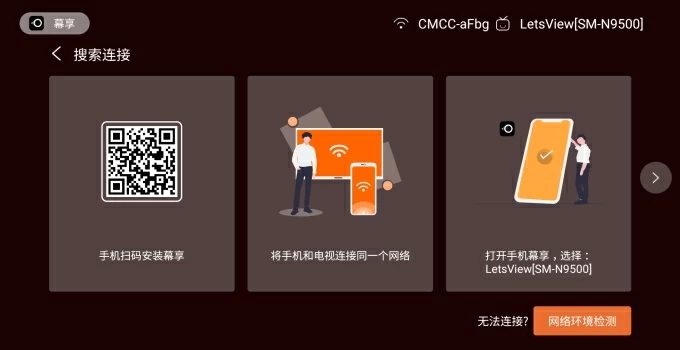
2.打开手机上的幕连投屏APP,在设备列表里,选择LetsView开头的你的电视设备名称
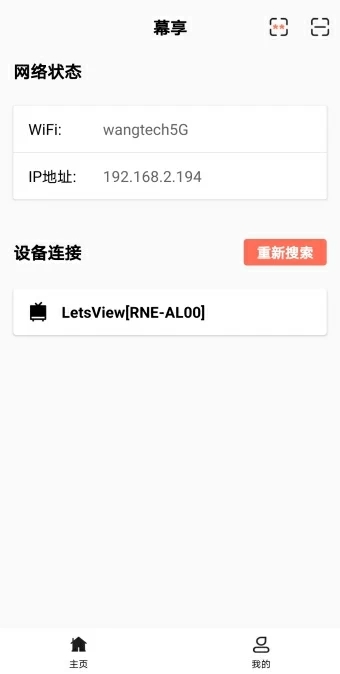
3.点击你需要投屏的设备,然后手机就会投屏到电视上啦
4.如果你是iOS设备,你还需要上滑/右上角下滑,滑出控制中心
5.依次点击【屏幕镜像】>【LetsView开头的你的电视设备名称】,就可以成功将手机投屏到电视上了
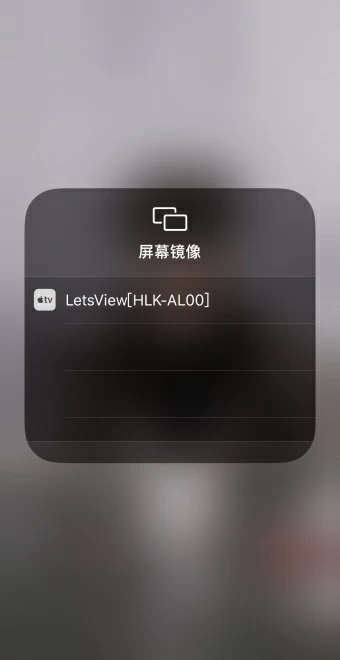
幕连怎么投屏到电视
1.打开支持DLNA协议的音视频App,选择自己想要观看的影片或收听的歌曲
2.选择自己想要观看的影片或收听的歌曲,点击右上角的[TV]按钮
3.选择LetsView开头的智能电视设备名称,然后你想看的视频、想听的歌曲就可以直接在电视上播放啦
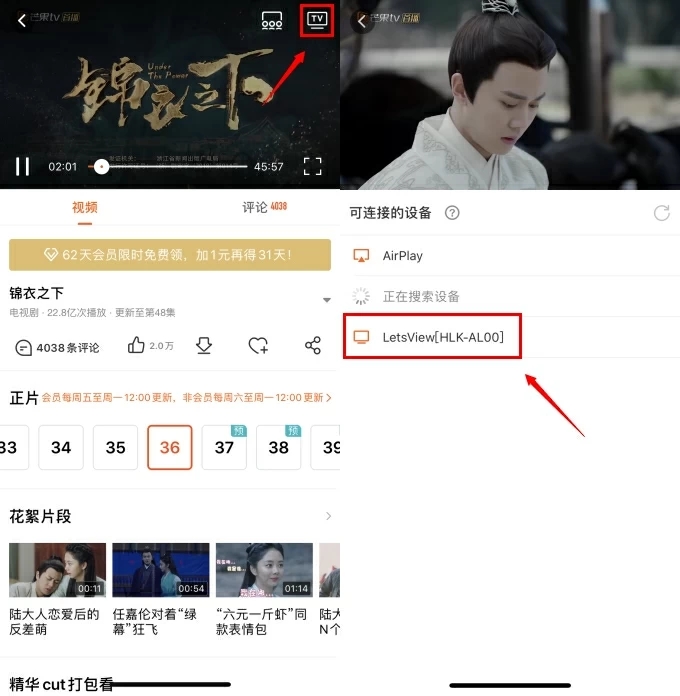
幕连投屏怎么连接电脑
1.把电脑和电视连接到同一个WiFi网络
2.在电脑上安装好幕享并打开,打开电脑端,在电脑端幕享输入电视端投屏码,即可投屏成功
3.除此之外,还有DLNA及AirPlay投屏方式,具体操作可以参考以下步骤:
Win10电脑DLNA投屏
①将Win10电脑和家里的智能电视连接在同一个WIFI网络下
②打开Win10自带的「电影与电视」,在视频上选择「投屏到设备」
③选择电视设备名称,这时候电脑屏幕就同步镜像到智能电视上了
Mac电脑AirPlay投屏
①打开【设置-显示器】,打开「隔空播放显示器」,并勾选「在菜单栏显示镜像选项」
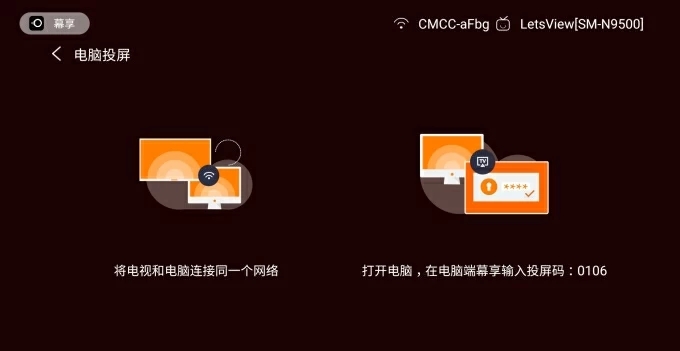
②将Mac电脑和电视连接在同一个WIFI网络下,在任务栏上找到镜像投屏图标
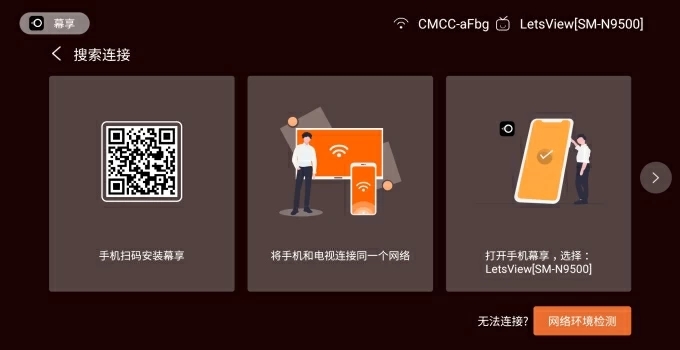
③点击投屏图标,从输出设备中选择您要同屏的电视设备名称,就可以投屏了
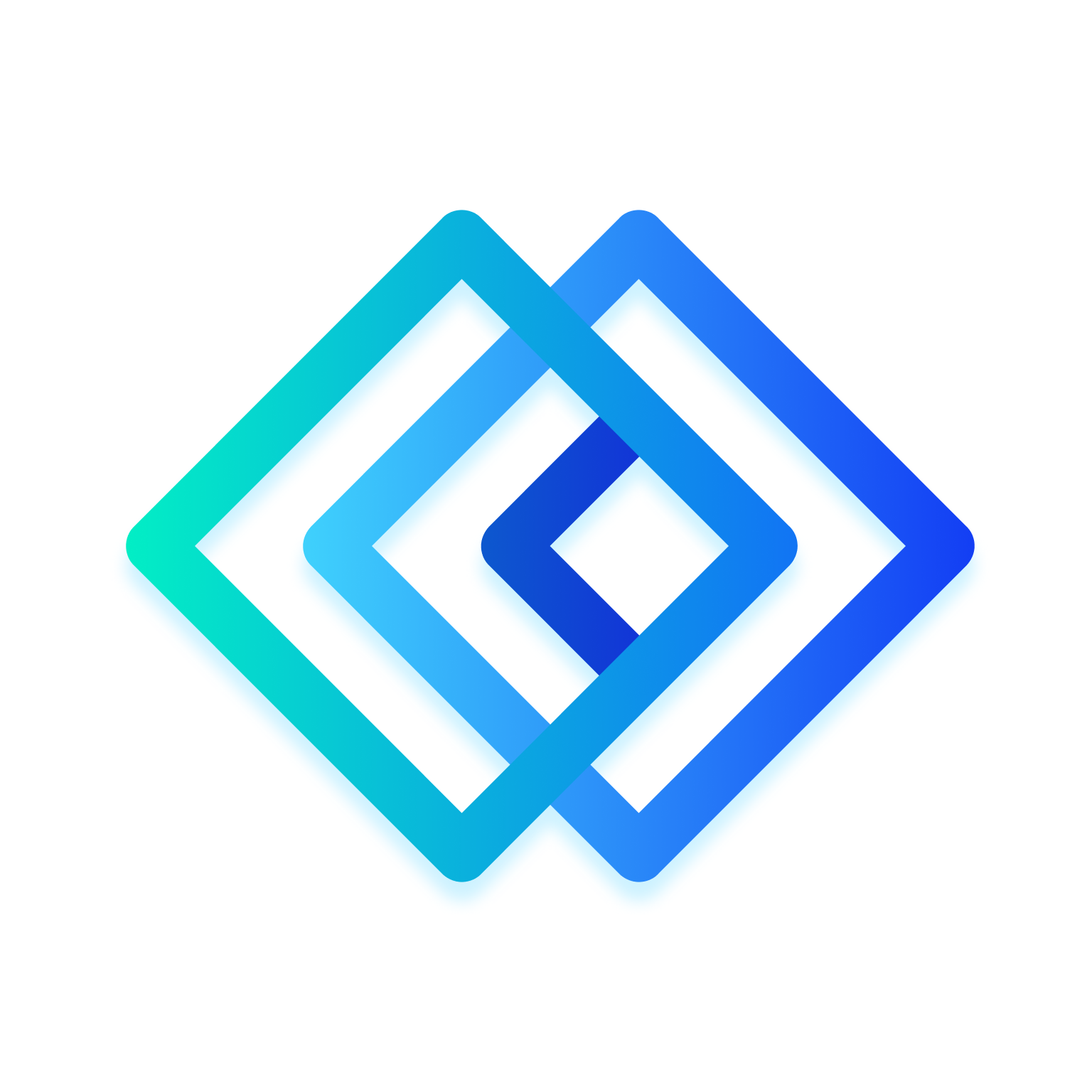
推荐评语
轻松完成视频投屏音乐投屏